Se você armazenou toneladas de arquivos no iCloud, você pode libere muito espaço purgável. Mas quando houver espaço suficiente, você pode querer voltar alguns arquivos para o Mac. Então você pode ter uma pergunta: Como mover arquivos do iCloud para o meu Mac? Com os serviços em nuvem da Apple, você evita cabos Thunderbolt e cabos Ethernet para extrair arquivos de outros dispositivos.
O uso do iCloud Drive através do aplicativo Arquivos no iOS facilita a tarefa. Qualquer Mac em que você faça login com a mesma conta do iCloud sincronizará automaticamente o conteúdo com o aplicativo Arquivos no seu iPhone. A trajetória de voo para transferência de arquivos do iCloud Drive varia significativamente entre iOS e Mac, mas implica destacar um arquivo, selecionar Compartilhar e especificar um destinatário.
Vamos esclarecer mais sobre o compartilhamento de arquivos do iCloud e os princípios por trás dele.
Conteúdo: Parte 1. Como mover arquivos do iCloud e iCloud Drive para MacParte 2. Arquivos localmente armazenados do iCloud Drive e como acessar arquivos Parte 3. Alternativas para trocar arquivos do iCloud Drive para MacParte 4. Conclusão
Parte 1. Como mover arquivos do iCloud e iCloud Drive para Mac
iCloud Drive vs. iCloud
O iCloud Drive se ramificou do iCloud, como backups, o aplicativo Find My e Fotos. Ele armazena todos os seus documentos como um compartimento do iCloud designado para determinados arquivos. Ele contém documentos do Word, PDFs, capturas de tela e outros dados não sincronizados com o iCloud.
O iCloud refere-se ao serviço de nuvem da Apple. A programação da Apple permite armazenar todos os gêneros de dados no iCloud, que também sincroniza essas informações com outros dispositivos. O backup do iCloud protege e permite recuperá-lo online.
Alternar no iCloud Drive para Mac
Você precisa manter o iCloud Drive ativado para acessar o conteúdo do iCloud on-line.
- Clique em> Preferências do Sistema> iCloud.
- Marque a caixa perto do iCloud Drive.
- Selecione os Opções de unidade do iCloud clicando nos botões.
- Alternar em Pastas da área de trabalho e documentos para sincronizar esses diretórios no iCloud Drive.
- Alternar em Otimizar o armazenamento para criar mais espaço de armazenamento no seu Mac.
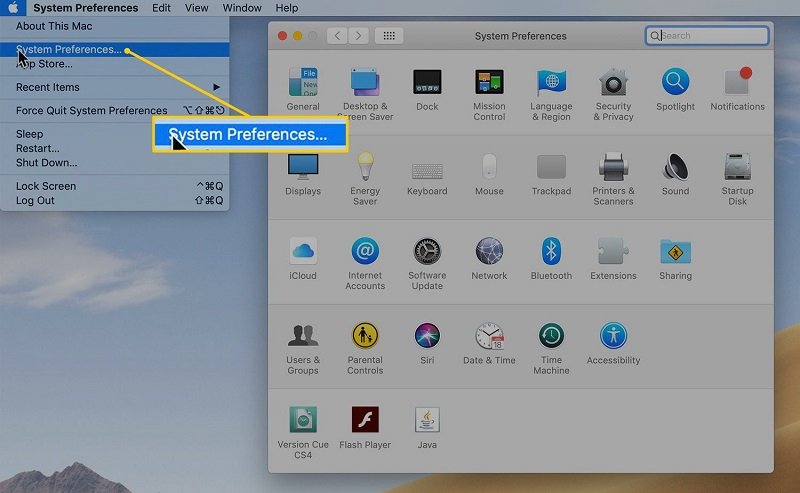
Baixar ou abrir documento
Ao iniciar o iCloud Drive, você encontra ícones de Download próximos a cada item. Toque no botão para fazer o download. O seu Mac já está disponível offline e imediatamente. Onde não existe um ícone de download, o documento foi baixado anteriormente e os domicílios no armazenamento do dispositivo.
Dica: Evite desembolsar dinheiro para armazenamento iCloud com PowerMyMac
O pacote gratuito iCloud da Apple oferece apenas 5 GB de espaço de armazenamento e você precisa cavar mais fundo no seu bolso para obter mais espaço de armazenamento. iMyMac PowerMyMac limpa o conteúdo indesejado, arquivos temporários, fotos, vídeos desnecessários e toda a confusão. Arquivos ou pastas indesejados sufocam o armazenamento do iCloud e você acaba pagando pelos serviços em nuvem.
O PowerMyMac atua como uma barreira para evitar que o lixo seja descarregado no iCloud. Ele mantém uma máquina limpa e de alto desempenho dinâmico, arrumando de vez em quando. É codificado com um rico kit de ferramentas para organizar, otimizar e aumentar a velocidade do seu Mac para um atestado de boa saúde a longo prazo.
Parte 2. Arquivos localmente armazenados do iCloud Drive e como acessar arquivos
O iCloud Drive armazena automaticamente alguns arquivos localmente
Os itens armazenados localmente são iniciados mais rapidamente e permanecem disponíveis offline. O seu Mac pode baixar automaticamente itens acessados recentemente em outro dispositivo, para mantê-los na ponta dos dedos. Também pode salvar arquivos do iCloud Drive para ocupar armazenamento não reivindicado em seus dispositivos. Isso significa que esses documentos se tornam instantaneamente acessíveis online ou offline.
De qualquer forma, os documentos permanecerão em sua unidade local enquanto aguardam o upload para o iCloud. Isso consome muito tempo para arquivos consideráveis ou conexão lenta à Internet.
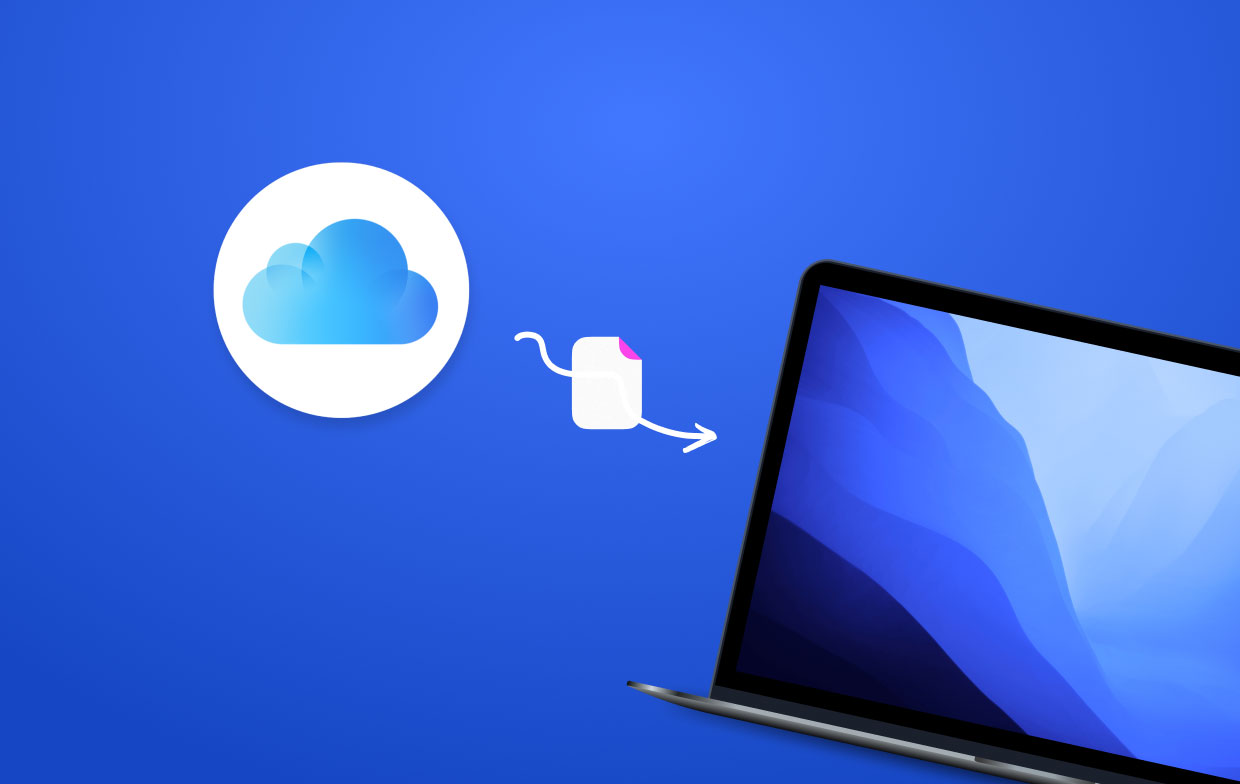
Como acessar arquivos no iCloud Drive Online
Se você ativar o iCloud Drive, deverá acessar seus arquivos via iOS ou Mac. Acesse o aplicativo Arquivos, Finder, visite o site do iCloud ou o File Explorer em qualquer navegador da Internet. Mantenha o iCloud Drive ativado conforme discutido acima para recuperar seus arquivos.
- Acesse o iCloud.com em um navegador seguro.
- Faça o login com o seu Dados do ID da Apple.
- Bata o iCloud unidade botão.
- Lembre-se de sair se você usa computadores públicos.
Acesse o iCloud Drive via Finder
- Lançar um novo em destaque janela.
- Na barra lateral abaixo do iCloud, clique em iDisco de armazenamento na nuvem.
- Se você não conseguir identificar a opção do iCloud Drive:
- Na barra de menu, clique em Finder> Preferências.
- Bata o Sidebar aba.
- Verifique o campo para o iCloud Drive.
- Confirme se o iCloud Drive está ligado no Barra lateral do localizador opções.
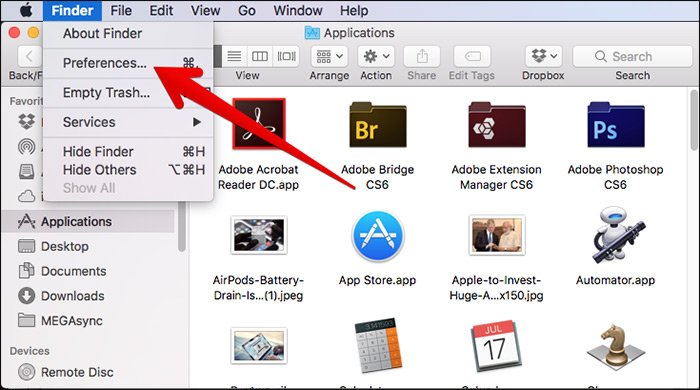
Parte 3. Alternativas para trocar arquivos do iCloud Drive para Mac
Extrair arquivos do site do iCloud
Destaque um item e clique no ícone I para voltar a substituí-lo. Invoque o botão Nova pasta no topo para gerar novos. Destaque e puxe um documento ou pasta para desviá-lo, solte-o no caminho do arquivo no pé da janela para transferi-lo para uma pasta pai.
Gerenciar arquivos do iCloud Drive
Renomeie, copie para colar, mover ou apagar itens normalmente no seu Mac ou PC. Use os comandos do teclado e clique com a tecla Control pressionada em um item para acessar uma lista de ações.
Recuperar Arquivos Deletados
Você excluiu algo do iCloud? Liberte-se da experiência de roer unhas de arquivos perdidos, marcando-a na pasta Excluídos recentemente, dentro de 30 dias. Acesse o aplicativo Arquivos ou o site do iCloud na parte inferior direita. Como alternativa, você pode restaurar todos os seus componentes apagados do iCloud no site oficial do iCloud. Faça login na sua conta do iCloud com seus dados de ID Apple. Clique em Configurações, abaixo de Avançado, no canto inferior esquerdo, clique em Restaurar arquivos. Você pode revisar ou extrair arquivos.
Parte 4. Conclusão
No todo, movendo arquivos do iCloud para Mac é rápido e fácil com métodos sutis como arrastar ou fazer o download. Se você deseja transferir arquivos do iCloud, não precisa abrir itens individuais nos aplicativos ou realocá-los em outro lugar. Como a Apple suporta a sincronização em vários dispositivos, você deve acessar um documento ou pasta entrando na sua conta do iCloud para gerenciá-lo.
Você obtém acesso irrestrito aos arquivos do iCloud on-line via iCloud.com. O iCloud suporta a transferência de conteúdo de outros serviços, como DropBox. Também permite trocar arquivos de um programa para outro, compartilhar com destinatários autorizados e polinização cruzada com outros Macs.
Se você tem outro truque para mover arquivos do iCloud para o seu Mac, compartilhe com nossos nobres leitores abaixo.



